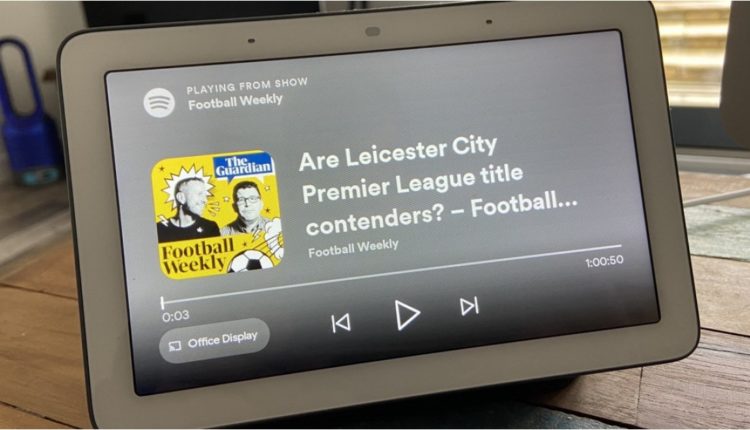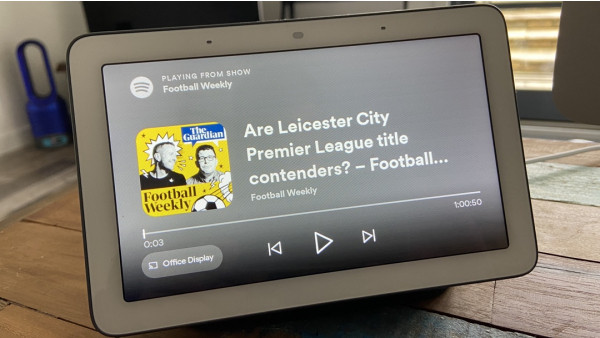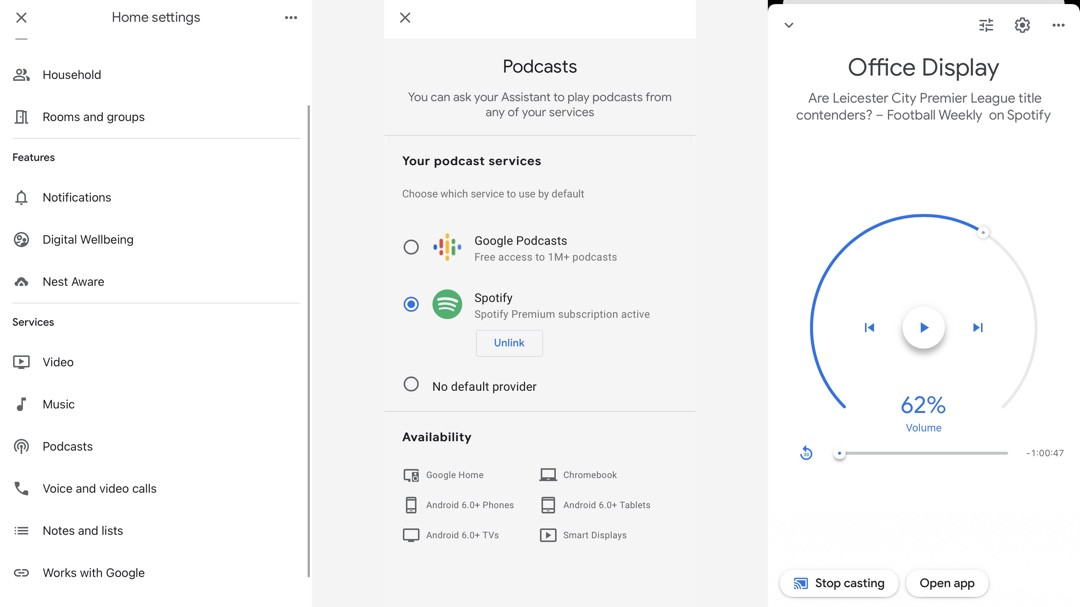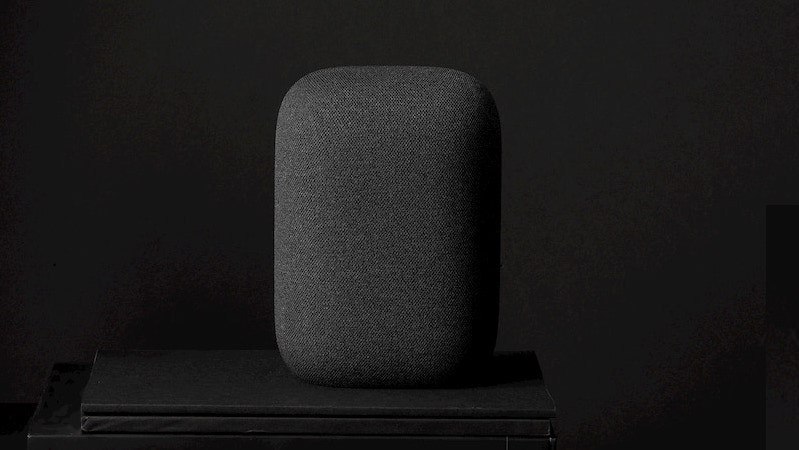Jak odtwarzać podcasty za pomocą Asystenta w Google Home
Przeprowadzimy Cię przez różne metody
Słuchając podcastów na inteligentnych głośnikach w całym domu, możesz poczuć się, jakbyś przeniósł się dziesięć minut w przyszłość. Ale jak wyjaśniliśmy w naszym przewodniku, jak odtwarzać podcasty z Alexą, może to być bardziej skomplikowane niż myślisz.
Google poczynił postępy, aby ułatwić podcasting na swoich inteligentnych głośnikach, w tym otwierając się na Spotify, ale wciąż jest wiele różnych części – a granie na wielu głośnikach w domu może być trudne.
Czytaj dalej, aby dowiedzieć się, co możesz teraz zrobić, aby słuchać podcastów za pomocą Asystenta i głośników Google Home, a czego jeszcze brakuje.
Jak odtwarzać podcasty za pomocą poleceń głosowych Asystenta Google
Do niedawna, jeśli zamierzasz używać swojego głosu do ładowania podcastów za pomocą Asystenta, możesz korzystać tylko z aplikacji Google Podcast. Ale teraz istnieje możliwość wybrania Spotify jako domyślnej usługi odtwarzania podcastów.
Oto jak wybrać domyślną usługę podcastów dla inteligentnego głośnika Google.
- Otwórz aplikację Google Home.
- Przejdź do Usługi i stuknij Podcasty.
- W przypadku Podcastów Google Twoje konto jest automatycznie łączone.
- W przypadku Spotify musisz połączyć swoje konto.
- Stuknij Połącz konto, a następnie zaloguj się i postępuj zgodnie z instrukcjami w aplikacji.
- Aby wybrać Spotify, potrzebujesz konta Premium do podcastów.
Jednak Google Podcast jest prawdopodobnie bardziej płynną drogą. Jedną z jego najlepszych funkcji jest to, że możesz wstrzymać odtwarzanie podcastu w aplikacji i (ponieważ korzysta z tego samego konta Google) wznowić od miejsca, w którym przerwałeś na głośniku Google Home.
To powiedziawszy, stwierdziliśmy, że w praktyce jest to trochę błędne, ponieważ podcast często zaczyna się od początku.
Jeśli nie przejmujesz się synchronizacją, możesz użyć Asystenta do odtwarzania podcastów niezależnie od aplikacji/usługi, z której zwykle korzystasz. Odkryliśmy, że podczas odtwarzania z tego samego głośnika (głośników) zwykle lepiej jest rozpocząć od miejsca, w którym przerwaliśmy.
Oto główne polecenia głosowe, które musisz znać:
- „Hej, Google, włącz historię rewizjonistów" lub „Hej, Google, posłuchaj podcastu Rookie”
- „OK Google, zatrzymaj” lub „OK Google, zatrzymaj podcast”
- „Hej Google, wstrzymaj” lub „Hej Google, wstrzymaj podcast”
- „OK Google, wznów” lub „OK Google, graj dalej”
- „Hej, Google, następny odcinek/poprzedni odcinek”
- „OK Google, przeskocz do przodu/do tyłu o 30 sekund”
- „OK Google, posłuchaj najnowszego odcinka The Outline World Dispatch”
- „OK Google, co jest grane?”
Uwaga – jeśli wypowiesz tylko nazwę programu, a nie tytuł odcinka, zostanie odtworzony najnowszy odcinek.
Gdy jest odtwarzany, możesz też przejść do aplikacji Google Home, znaleźć głośnik, a następnie użyć znajdujących się tam elementów sterujących, aby wstrzymać/wznowić/zatrzymać i dostosować głośność słuchanego podcastu.
Na głośnikach Google Home możesz też używać fizycznych elementów sterujących odtwarzaniem/wstrzymywaniem/głośnością na urządzeniu, aby sterować nim podczas odtwarzania.
Jeśli chcesz wejść w interakcję z Asystentem podczas słuchania podcastu, wstrzyma on podcast na czas odpowiedzi na Twoje zapytanie, a gdy skończysz, wznowi odtwarzanie.
Jak przesyłać podcasty z telefonu
Jeśli jesteś już maniakiem podcastów, prawdopodobnie masz aplikację na swoim telefonie. W 2018 roku Google uruchomił własną aplikację, pomysłowo zatytułowaną Google Podcasts, ale są też Apple Podcasts na iPhone'a, a także mnóstwo istniejących aplikacji do podcastów innych firm.
Korzystamy z aplikacji Podcast Addict na telefonie z Androidem – nie pytaj dlaczego, po prostu tak się stało – i Pocket Casts na iPhonie. Jeśli widzisz znajomy przycisk Google Cast na ekranie, tak jak powinieneś w przypadku obu z nich, to pestka.
Po prostu naciśnij przycisk przesyłania (zwykle jest to ekran z falami Wi-Fi skierowanymi w jego stronę) i wybierz nazwę głośnika Asystenta Google, do którego chcesz go wysłać, np. „Głośnik w kuchni”. Łatwo.
Podobnie, wróć do telefonu, naciśnij przycisk Cast i naciśnij Stop Casting u dołu wyskakującego okienka. Większość odtwarzaczy podcastów na Androida będzie to mieć, a niektóre iPhone'y też (dobrym przykładem jest Pocket Casts).
Jeśli planujesz słuchać wielu podcastów na swoim Asystencie Google, warto przejść na Podcasty Google – jeśli jeszcze tego nie zrobiłeś – który oczywiście ma przycisk Cast.
Jeśli słuchasz podcastów w innej usłudze, takiej jak Spotify lub TuneIn, możesz rozpocząć podcasty za pośrednictwem aplikacji – w Spotify po prostu znajdź to, co chcesz odtwarzać w „Podcastach”, a następnie wybierz odpowiedni głośnik w menu Urządzenia.